วิธีรีเซ็ต Mac ทั้ง Desktop และ Macbook หากใครเครื่องช้าทำตามนี้
หากคุณต้องการขาย เทรด หรือยก Mac ให้คนอื่น หรือต้องการล้างข้อมูลด้วยเหตุผลอื่นๆ ขั้นตอนจะแตกต่างกันไปตามรุ่นของ Mac และ macOS ที่คุณใช้ โดย macOS รุ่นใหม่ๆ จะมีตัวเลือกลบข้อมูลแบบเดียวกับ iOS บทความนี้จะแนะนำวิธีรีเซ็ต MacBook และ Mac Desktop
ก่อนรีเซ็ต Mac
- สำรองข้อมูลของคุณไว้ก่อนเสมอ
- หากใช้ macOS Big Sur หรือเก่ากว่า ให้ลงชื่อออกจาก iCloud, iMessage และ FaceTime รวมถึงบัญชีอื่นๆ ใน System Preferences → Internet Accounts และยกเลิกการเชื่อมต่ออุปกรณ์ Bluetooth
- หากใช้ macOS รุ่นใหม่ๆ ไม่ต้องทำตามขั้นตอนข้างต้น
วิธีรีเซ็ต Mac
เนื่องจากระบบปฏิบัติการของ Mac มีใช้งานเยอะ เลยขอสรุปออกมาดังนี้
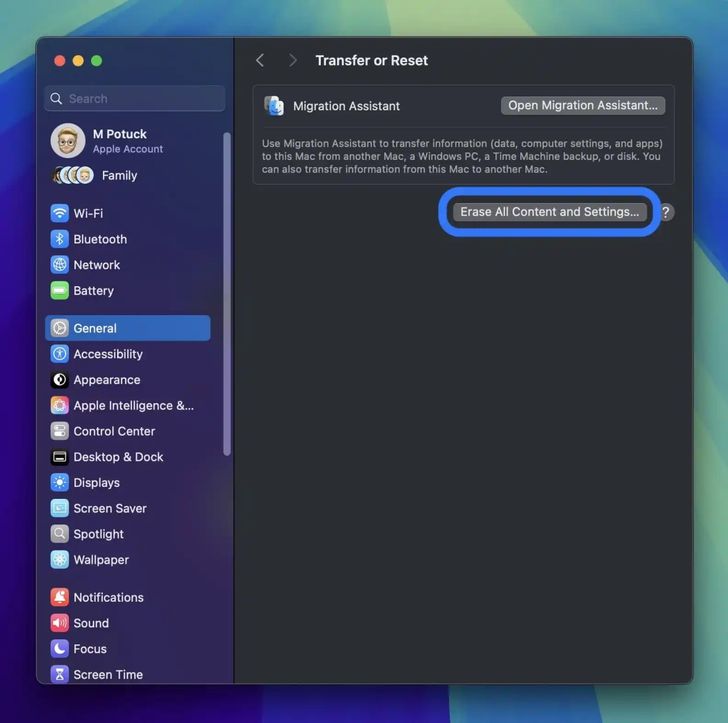
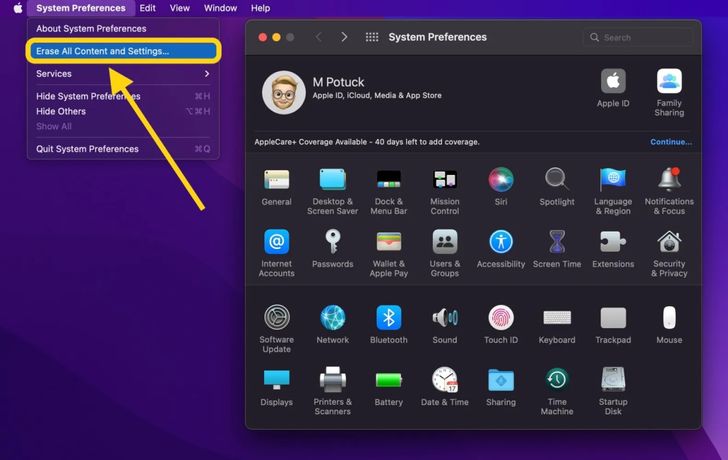
macOS Sequoia, Ventura และ Sonoma:
- เปิดแอป System Settings
- เลือก General ที่แถบด้านข้าง
- คลิก Transfer or Reset > Erase All Contents and Settings
- ป้อนรหัสผ่าน (ถ้ามี) แล้วทำตามขั้นตอน
macOS Monterey:
- สำรองข้อมูล
- เปิด System Preferences
- คลิก Erase All Contents and Settings
- ทำตามขั้นตอน
macOS Big Sur หรือเก่ากว่า:
- สำรองข้อมูล
- ลงชื่อออกจาก iCloud, iMessage และ FaceTime
- รีเซ็ต NVRAM (ดูวิธีด้านล่าง)
- เข้าสู่ macOS Recovery
- ลบข้อมูลในดิสก์เริ่มต้น
- ติดตั้ง macOS ใหม่
วิธีรีเซ็ต NVRAM (สำหรับ Intel Mac ที่ไม่มี Apple T2 Security Chip)
- ปิด Mac แล้วเปิดเครื่องใหม่
- กดปุ่ม Option, Command, P และ R ค้างไว้พร้อมกันประมาณ 20 วินาที
วิธีเข้าสู่ macOS Recovery:
Apple Silicon Mac:
- ปิดเครื่อง
- กดปุ่ม Power ค้างไว้จนกว่าจะเห็นตัวเลือกการเริ่มต้นระบบ
- เลือก macOS Recovery
Intel Mac:
- เปิดเครื่องแล้วกดปุ่ม Command + R ค้างไว้ เพื่อติดตั้ง macOS เวอร์ชันล่าสุด
- หรือ กดปุ่ม Option + Command + R ค้างไว้ เพื่ออัปเกรดเป็น macOS เวอร์ชันล่าสุดที่รองรับ
วิธีลบข้อมูลในดิสก์เริ่มต้น:
- ใน macOS Utilities คลิก Disk Utility
- เลือกดิสก์เริ่มต้น
- คลิก Erase
- ตั้งชื่อดิสก์ เลือกฟอร์แมต และคลิก Erase
วิธีติดตั้ง macOS ใหม่:
- ใน macOS Utilities คลิก Reinstall macOS
- ทำตามขั้นตอน เลือกดิสก์ที่ต้องการติดตั้ง และคลิก Install
อย่างไรก็ตามวิธีรีเซ็ตคอมพิวเตอร์เป็นอีกวิธีที่ทำให้คอมพิวเตอร์เยอะขึ้น เพียงแต่ว่า คุณควรสำรองข้อมูลก่อนก็จะเช่นเดียวกันครับ
Tuyên bố từ chối trách nhiệm: Bản quyền của bài viết này thuộc về tác giả gốc. Việc đăng lại bài viết này chỉ nhằm mục đích truyền tải thông tin và không cấu thành bất kỳ lời khuyên đầu tư nào. Nếu có bất kỳ hành vi vi phạm nào, vui lòng liên hệ với chúng tôi ngay lập tức. Chúng tôi sẽ sửa đổi hoặc xóa bài viết. Cảm ơn bạn.







